
Главная страница Случайная страница
КАТЕГОРИИ:
АвтомобилиАстрономияБиологияГеографияДом и садДругие языкиДругоеИнформатикаИсторияКультураЛитератураЛогикаМатематикаМедицинаМеталлургияМеханикаОбразованиеОхрана трудаПедагогикаПолитикаПравоПсихологияРелигияРиторикаСоциологияСпортСтроительствоТехнологияТуризмФизикаФилософияФинансыХимияЧерчениеЭкологияЭкономикаЭлектроника
Задание 4. 2. Проведите форматирование заголовка таблицы
|
|
1. Оформите таблицу:
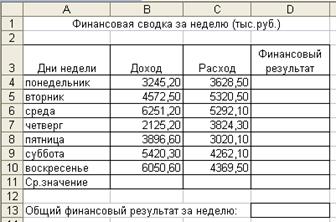
2. Проведите форматирование заголовка таблицы. Для этого выделите интервал ячеек от А1 до D1, объедините их кнопкой панели инструментов Объединить и поместить в центре или командой меню Формат/Ячейки/вкладка - Выравнивание — флажок Объединение ячеек). Задайте начертание шрифта — полужирное; цвет — по вашему усмотрению.
3. Для ввода дней недели наберите «Понедельник» и произведите автокопирование до «Воскресенья» (левой кнопкой мыши за маркер автозаполнения в правом нижнем углу ячейки).
4. Произведите расчеты в графе «Финансовый результат» по следующей формуле:
Финансовый результат = Доход – Расход, для этого в ячейке D4 наберите формулу = В4 – С4.
Пояснение: Введите расчетную формулу только для расчета по строке «Понедельник», далее произведите автокопирование формулы.
5. Для ячеек с результатом расчетов задайте формат – «Денежный» с выделением отрицательных чисел красным цветом (формат/Ячейки /вкладка Число /формат – Денежный /отрицательные числа - красные. Число десятичных знаков задайте равное 2).
6. Рассчитайте средние значения Дохода и Расхода, пользуясь мастером функций (кнопка f х). Функция «Среднее значение» (СРЗНАЧ) находится в разделе «Статистические». Для расчета функции СРЗНАЧ дохода установите курсор в соответствующей ячейке для расчета среднего значения (В11), запустите мастер функций (Вставка/Функция/категория — Статистические/СРЗНАЧ). В качестве первого числа выделите группу ячеек с данными для расчета среднего значения — В4: В10. Аналогично рассчитайте «Среднее значение» расхода.
7. В ячейке D13 выполните расчет общего финансового результата (сумма по столбцу «Финансовый результат»). Для выполнения автосуммы удобно пользоваться кнопкой Автосуммирования (∑) на панели инструментов или функцией СУММ. В качестве первого числа выделите группу ячеек с данными для расчета суммы — D4 - D10.
8. Постройте линейчатую диаграмму изменения финансовых результатов по дням недели с использованием Мастера диаграмм (выделите интервал ячеек с данными финансового результата и выберите команду Вставка/Диаграмма).